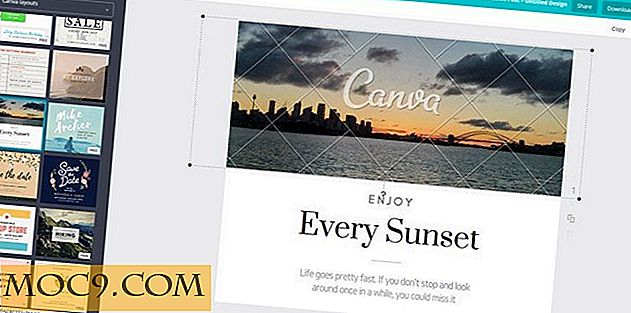Så här exporterar du ett oavslutat iOS iMovie-projekt till ditt macOS-skrivbord
iMovie på iOS är en av de största mobilapparna som är tillgängliga för grundläggande videoredigering av bare-ben, men även på mer fullskaliga enheter som iPad Pro kan det bli kortfattat när det gäller till synes grundläggande redigeringsteknik. Ta färgkorrigering, bildstabilisering eller brusreducering till exempel. Det går inte att göra detta på iOS-versionen av iMovie, men det kan enkelt göras på en Mac. Den här artikeln kommer att omfatta hur man går över att överföra ett iOS iMovie-projekt i sin helhet till din Mac.
Namngivna ditt projekt
Första saker först - Starta iMovie på din iOS-enhet och välj ett projekt. Observera att vad som helst som projektet råkar vara namngivet är vad som kommer att visas på din Mac också. Så om du har många filer kanske du vill överväga att ändra projektnamnet från något som "My Movie 1" till något mer identifierbart.
Så här aktiverar du AirDrop
Slå på AirDrop på både din Mac och iOS-enhet. Följ följande steg för att göra det.
iOS
- Dra upp för att visa Control Center.
- Kontrollera att både Bluetooth och WiFi är på.
- Tryck på "AirDrop."
- Byt status för att acceptera AirDrops från "Alla."
Mac
- Kontrollera att både Bluetooth och WiFi är på.
- Starta Finder.
- Klicka på "Gå" från menyraden.
- Klicka på AirDrop.
- Byt status för att acceptera AirDrops från "Alla."
Överföring av ditt projekt
Tillbaka på din iPad, se ditt iMovie-projekt och tryck på ikonen Exportera.

Vänta tills din Mac visas på AirDrop-menyn. När du ser det, tryck på det. Om det inte visas, reflektera tillbaka på stegen för att aktivera AirDrop.

Ett fönster "Share to AirDrop" öppnas. Om du trycker på "Videofil" -alternativet exporteras en MOV-fil som snabb export, vilket innebär att du inte kan anpassa inställningar och ytterligare ändringar kan inte göras. Om alternativet "iMovie Project" tappas, kommer filen AirDrop som ett paket som kan startas av iMove på din Mac för mer ändringar. Beroende på projektstorlek kan det ta lite tid. Statushjulet håller dig uppdaterad om framstegen.

Starta Finder igen på din Mac. Välj "Alla mina filer." Sortera dina filer efter datum som lagts till. Ditt iMovie-projekt ska nu visas här med iMovie-ikonen och titeln du gav den tidigare. Dubbelklicka på den här filen för att starta iMovie och fortsätt redigera.
Om dataöverföringen
Observera att sedan det här var ett helt "paket" som överförts, kommer alla bitar av media, inklusive video, musik och text, att ha kopierats till din Mac. Det här brukar inte ses i andra program som Premiere, där det bara går att spara en fil, det kommer inte att spara resten av dina data - bara projektets "skelett", och tidsfristen för dina data sparas och kopieras sedan till en annan enhet. Tänk på detta när du arbetar med annan mjukvara! De jobbar helt enkelt inte lika.
Slutsats
Det är allt det finns! Glad redigering. Om du har några frågor om projektet, var noga med att lämna en kommentar nedan.




![Noted - Notera det enkla sättet [Mac]](http://moc9.com/img/noted-quick-intro.jpg)